| inviato il 20 Maggio 2013 ore 22:51
Ho bisogno di una consulenza dai maghi del pc conoscitori di LR.
Dovrei, a giorni, cambiare l'attuale pc con uno più performante per fare la postprod (attualmente divento vecchia per ogni foto lavorata e da esportare da LR), però non vorrei perdere tutto il lavoro fatto fino ad ora con LR sulle foto che ho postprodotto fino ad oggi.
Quindi la mia domanda è questa: c'è un modo per trasferire le cartelle dei dati modificati da un pc all'altro?
Se si, dove trovo i file/cartelle sull'attuale pc, ovvero quale estensione di file devo cercare?
Grazie a chiunque sia in grado di darmi una mano!
Barbara |
| inviato il 21 Maggio 2013 ore 11:50
Nessuno in grado di aiutarmi? |
| inviato il 21 Maggio 2013 ore 12:17
Semplicissimo:
1) Ovviamente devi copiare le cartelle delle foto originali cosi come te le trovi nel pc attuale in quello nuovo
2) Cerca la cartella dove hai inserito il file catalog .lrcat di lightroom . Se non lo sai vai sulle preferenze di lightroom\catalogo e vedi il percorso dove te lo salva.
Non e' necessario copiare anche la cartella delle anteprime (che si trova nella stessa cartella del file catalog) perche' questa verrano ricreate automaticamente.
Effettuata la copia sul nuovo pc, installi lr e poi esegui il file catalogo direttamente et voila' tutto come prima ( Occhio a rispettare l'ordine delle cartelle) |
| inviato il 21 Maggio 2013 ore 12:29
Grazie Antonio, approfitto della tua gentilezza per chiederti un'altra cosa.
Le foto originali, ovvero i raw, li tengo su due HD esterni da 1Tb, che sono lo specchio l'uno dell'altro (quindi LR lavora indifferentemente sia che accendo il primo o il secondo). Anche sulla nuova macchina, farò la stessa cosa.
La domanda forse cretina (sono pc analfabeta, so fare solo le cose più semplici) è questa: come faccio ad "eseguire il file catalogo" sulla nuova macchina?
E' sufficiente riposizionarlo nella stessa cartella che lightroom crea e poi lanciare il programma, oppure bisogna fare un'altra procedura?
Grazie ancora! |
| inviato il 21 Maggio 2013 ore 13:00
puoi posizionarlo dove vuoi e cliccarci (dopo che hai installato lr) lr in automatico usera' di default quel file catalogo e creera la cartella anteprima nella stessa posizione (quindi posizionalo da subito in una cartella da te facilmente individuabile) |
| inviato il 21 Maggio 2013 ore 13:03
Ciao Bzanna,
credo di poterti aiutare in quanto ho smanettato parecchio con queste cose.
Innanzitutto le modifiche alle foto, se sono come penso dei file raw, stanno nei cosidetti "sidecar", ovvero i files xmp che stanno ognuno accanto al proprio raw. Quindi basta localizzare e salvare l'intera directory dove tieni le immagini, e gli "sviluppi" dei files non li perdi, così come non dovresti perdere altri metadati che stanno sempre nei files xmp. Se hai questi files, puoi sempre reimportare in un nuovo Lightroom.
Ma noi vorremmo anche evitare di dover reimportare e di perdere alcuni "settaggi" (stelline, flag, anteprime, raccolte... etc) che non stanno negli xmp. Bene, dovresti avere nella stessa directory dove tieni le immagini, una directory chiamata Lightroom. Lì ci sono i catalog (se ne usi più di uno) che contengono tutte queste informazioni. Se hai problemi a localizzare questa directory, dentro LR vai nel menù "impostazioni catalogo" e nel tab "generale" vedi la directory in cui stanno i catalog.
Già che sei lì vai nel terzo tab (Metadati) e selezioni dove dice "scrivi automaticamente le modifiche negli xmp" (qualcosa del genere, io ce l'ho in inglese), così sei sicura che tutto sia sempre scritto negli xmp e non rischi di perdere qualcosa.
A questo punto, salvando tutte le directory di immagini (con dentro raw e relativi xmp) e la directory Lightroom con dentro i Catalog, salvi il 99% delle cose. Cosa manca? I vari preset, filigrane, etc. Dove stanno? Molto probabilmente stanno in un'altra directory che adesso non ricordo ma se serve possiamo trovare (mi devi anche dire se usi mac o windows).. ma c'è un'impostazione che trovo molto utile, e che di fatto mette anche questi dentro la directory "Lightroom" di cui sopra, assieme ai catalog. Per attivare quest'impostazione, se non è già attiva, devi andare nelle impostazioni di Lightroom, prendere la seconda scheda (presets in inglese, non sono sicuro come si chiami in italiano) e vedrai verso metà schermata che puoi selezionare una voce che dice qualcosa tipo "conserva i presets con il catalogo". Se la selezioni, Lightroom dovrebbe creare dentro la sua directory (quella del catalog) un'altra directory "Lightroom settings" (credo non traducano le directory). Lì è dove LR metterà tutti i presets che crei.. però c'è un però: non sono del tutto sicuro che la cosa sia retroattiva, ovvero che i presets già creati vengano automaticamente spostati quando spunti quella voce. Se così non è dobbiamo andarceli a cercare nella directory che ora non ricordo, e copiarli.
Vengo più in concreto: io ho un mac (ma il discorso è analogo per windows) e tengo tutto nella directory "immagini": c'è una directory per ogni "album" d foto, con dentro i relativi RAW e gli XMP associati, e la directory Lightroom con dentro i cataloghi e la directory "Lightroom Settings". Morale: se cambio computer, mi salvo l'intera directory immagini, la copio sul nuovo computer, installo Lightroom e con minimo sforzo dovrebbe andare tutto a posto (se non è tutto apposto ci vuole un altro minimo sforzo per sistemare, difficile far casini in ogni caso). Non sono sicuro di come si comporti Lightroom se al momento dell'installazione trova già una cartella Lightroom con i cataloghi, quindi per prudenza è meglio farsi una seconda copia di quella directory nel caso che l'installazione la danneggi (non credo).
A quest punto dovrebbe funzionare tutto. La cosa più comune che potrebbe non funzionare è che le foto finiscano in un percorso diverso da quello che avevano sul computer originario (es su windows: C:/immagini/fotobelle sul primo computer e, solo per fare un esempio scemo, C:/nuovadirectoryimmagini/fotobellissime, sul secondo) e quindi Lightroom non le trovi.. ebbene, LR è molto robusto in questo: se non trova più una directory dove doveva stare, te la mostra con un punto interrogativo accanto, e se ci clicchi sopra con il tasto dentro ti permette di "cercare" la directory, ovvero indicarne la nuova posizione. Una volta "ritrovata" la directory, tutto torna come prima. Può essere un po' macchinoso farlo per centinaia di directory di foto, quindi ovviamente se possibile cerca di rimettere le foto nella stessa posizione che avevano nell'altro computer.
Temo di averti dato un sacco di informazioni troppo in astratto, ma era per darti un quadro generale della cosa e per dirti che se salvi bene non perdi niente. Poi casomai ti do assistenza passo passo :)
|
| inviato il 21 Maggio 2013 ore 13:04
uuups... mi sa che ci ho messo tanto a rispondere :D
|
| inviato il 21 Maggio 2013 ore 14:28
Scusa Guidoz, ma ero andata in pausa pranzo. Intanto ringrazio sia te che Antonio per la disponibilità.
Per la directory da ritrovare, ho già sperimentato la funzione quando ho spostato tutti i raw dal pc ai due HD esterni.
Ci ho messo una mezzoretta scarsa a ricollegare tutto, ma è una cosa assolutamente fattibile (anche perchè, riallineata una foto di cartella, automaticamente riallinea tutti i file presenti in quella cartella!).
Quello che invece non mi è chiaro affatto è il discorso delle cartelle xmp. Io non le ho mai viste nelle cartelle delle mie immagini, non vorrei che sbagliassi io quando importo le foto... io seleziono "aggiungi" non copia e neppure dng... che sia questo il motivo?
Oppure, se questi file .xmp vengono generati lo stesso, al momento non ho trovato la cartella dove LR li va a posizionare.
Temo di essere troppo pcdummy per poterci cavare le gambe da sola!
|
| inviato il 21 Maggio 2013 ore 15:02
“ Non sono sicuro di come si comporti Lightroom se al momento dell'installazione trova già una cartella Lightroom con i cataloghi, quindi per prudenza è meglio farsi una seconda copia di quella directory nel caso che l'installazione la danneggi (non credo). „
Prima installi LR, poi sovrascrivi il catalogo vergine con il tuo...
“ Quello che invece non mi è chiaro affatto è il discorso delle cartelle xmp. Io non le ho mai viste nelle cartelle delle mie immagini, non vorrei che sbagliassi io quando importo le foto... io seleziono "aggiungi" non copia e neppure dng... che sia questo il motivo?
Oppure, se questi file .xmp vengono generati lo stesso, al momento non ho trovato la cartella dove LR li va a posizionare.
Temo di essere troppo pcdummy per poterci cavare le gambe da sola! „
i file xmp (o file sidecar o cariola...) vengono generati di default a meno che tu non abbia detto a LR di non farlo (modifica, preferenze, vai a impostazioni catalogo, scrivi automaticamente modifiche in XMP).
Se non vedi i file XMP non hai messo quel flag e le modifiche risiedono unicamente nel catalogo (poco male...).
|
| inviato il 21 Maggio 2013 ore 15:12
Ciao Barbara,
per semplificare, al di là dei files ".xmp" (mi sembra che per default non vengono creati), le uniche due cose che devi portarti appresso, oltre ovviamente alle foto  , sono il catalogo (o i cataloghi) e le impostazioni (preset, profiles, template, etc.). , sono il catalogo (o i cataloghi) e le impostazioni (preset, profiles, template, etc.).
Per individuare il catalogo che stai utilizzando apri il menu "Modifica / Impostazioni catalogo ..." e fai "click" sul pulsante "Mostra". Entra nella cartella visualizzata e copia il file con estensione ".lrcat" (per la cronaca, è un database in formato SQLite  ). ).
Le impostazioni le trovi invece nella cartella "C:\Users\ <nome_utente> \AppData\Roaming\Adobe\Lightroom", dove, al posto del <nome_utente> devi ovviamente mettere l'utente col quale fai il login a Windows.
Copia tutto il contenuto della cartella nella corrispondente cartella sul nuovo PC.
Buona migrazione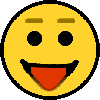
Walter |
| inviato il 21 Maggio 2013 ore 15:17
Grazie anche a te Walter!
|
| inviato il 21 Maggio 2013 ore 15:24
Si è come dici tu, di default non è flaggato, quindi non genera i cariola. Se hai bisogno siam qui  |
| inviato il 21 Maggio 2013 ore 15:27
P.S. nelle preferenze esiste un comodo bottone "mostra cartella dei predefinito di Lightroom", tanto per non sbattersi a cercarla.... 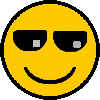 |
Che cosa ne pensi di questo argomento?Vuoi dire la tua? Per partecipare alla discussione iscriviti a JuzaPhoto, è semplice e gratuito!
Non solo: iscrivendoti potrai creare una tua pagina personale, pubblicare foto, ricevere commenti e sfruttare tutte le funzionalità di JuzaPhoto. Con oltre 256000 iscritti, c'è spazio per tutti, dal principiante al professionista. |

Metti la tua pubblicità su JuzaPhoto (info) |


 JuzaPhoto contiene link affiliati Amazon ed Ebay e riceve una commissione in caso di acquisto attraverso link affiliati.
JuzaPhoto contiene link affiliati Amazon ed Ebay e riceve una commissione in caso di acquisto attraverso link affiliati.